Yüzlerce devlet dairesinde bulunan bilgilerinize tek bir adresten ulaşmanızı sağlayan e-devlet (turkiye-gov-tr) adresi şifrenizi unuttuysanız bu yazıda PTT’ye gitmeden şifrenizi nasıl yenileyeceğinizi ekran resimli olarak adım adım anlatıyoruz.
Daha önceden size E-devlet sistemine nasıl üye olacağınızı anlattığımız ve E-devlet indirme bağlantılarını verdiğimiz yazıya E-Devlet İndir tıklayarak ulaşabilirsiniz. Şifrenizi sıfırlamak için ilk adım aşağıda bulunan E-Devlet Şifremi Unuttum butonuna tıklamaktır. Açılan sayfadaki seçeneklerin hepsinin farklı adımları vardır. Bu yazıda “Şifremi Unuttum” diyerek ilerleyeceğiz. Aşağıdaki ekran görüntüsünde ki gibi “Şifremi Hatırlamıyorum” yazısına tıklayın ve “Devam et” butonuna basın.
E-Devlet Şifremi Unuttum
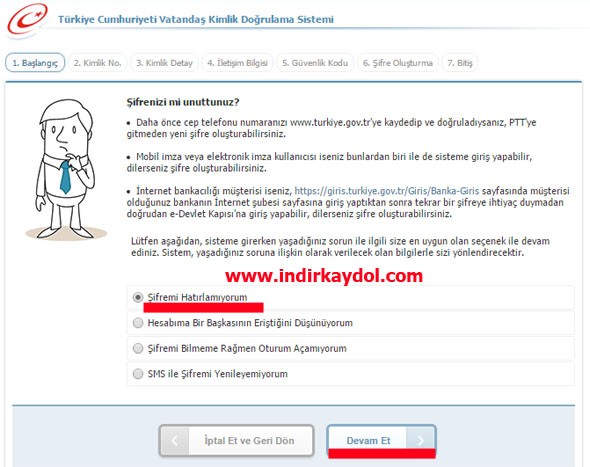
Daha sonra gelen ekranda nüfus cüzdanınızın yanınızda olması gerekmektedir. Nüfus cüzdanınızda ki bilgileri yazmanız istenir. İlk önce elinizde hangi kimlik varsa bunu yukarıdaki kısımdan seçmeniz gerekir. TC Nüfus Cüzdanı en bilinen olduğu için buradan devam ediyoruz. İlk kısımda 11 haneli TC kimlik numaranızı yazın, daha sonra kimliğin ön yüzünde sol üstte bulunan Seri No’yu yazmanız istenir. örnek: A21 gibi. Cüzdan no ise fotoğrafın altında yazan 6 haneli numaradır. Anne, baba, eş, çocuk, kardeş herhangi birisinin TC kimlik numarasını yazmalısınız. Son olarak formda resimde gözüken harfleri yandaki kutucuğa yazıp devam et demelisiniz.
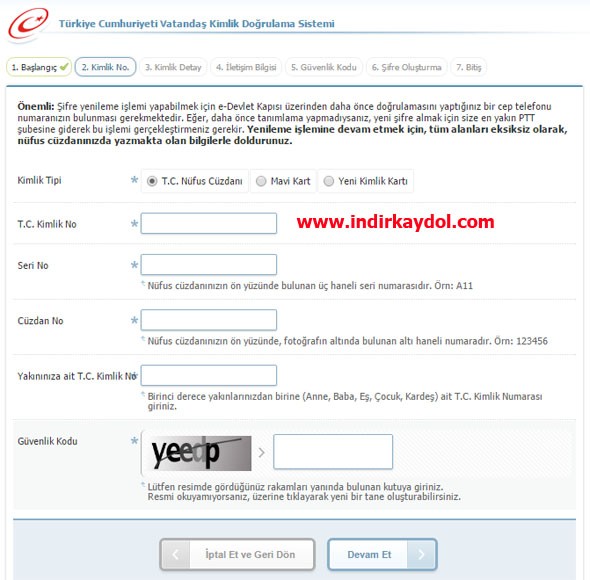
Üçüncü adımda kimlik üzerinde yazan doğum yeri ve doğum tarihi bilgilerinizi girin. Kayıt no kimliğinizin arkasında solda altta yazar. Devam et butonuna tıklayarak 4. adıma geçebilirsiniz.
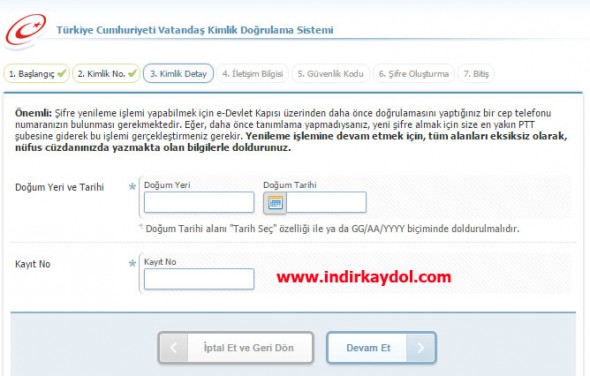
Bu adımda daha önceden e-devlet sistemine girdiğiniz cep telefonunu başında sıfır olmadan yazmalı ve devam et butonuna tıklamalısınız.
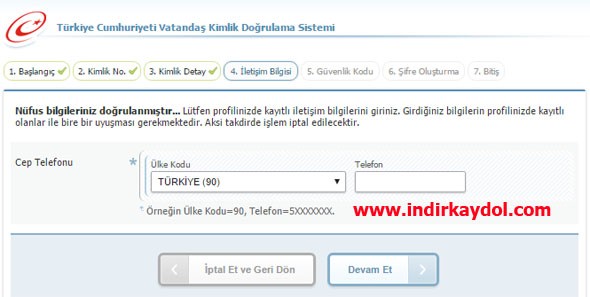
5. adımda cep telefonunuza gelen kodu yazmalısınız. Cep telefonunuza gelen kodu 5dk içinde sisteme yazıp girmezseniz işlemler başa dönecektir. Kodu girdikten sonra yine devam et demelisiniz.
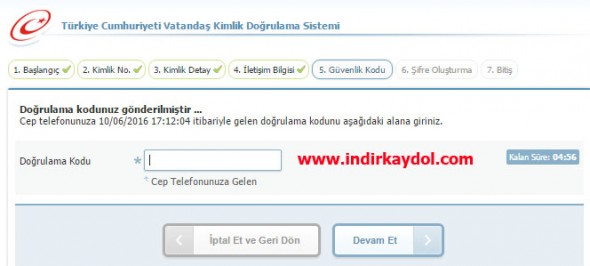
Doğrulama kodunu girdikten sonra artık şifrenizi değiştirmek için gerekli ekrana gelirsiniz. Bu ekran şifre ve şifre doğrulama kutucuklarına şifrenizi yazın. Şifrenizin içinde büyük ve küçük harf, bir sayı ve bir özel karakter (nokta, virgül, ünlem, soru işareti vb.) olması gerekir. Örnek bir şifre: 55.AAB.nigde! bu şifre bir örnektir. Siz de bu şifre gibi uzun ve karmaşık oluşturmanız güvenliğiniz için önemlidir.
İşlemler bittiğinde aşağıdaki ekran görüntüsü karşınıza gelecektir.
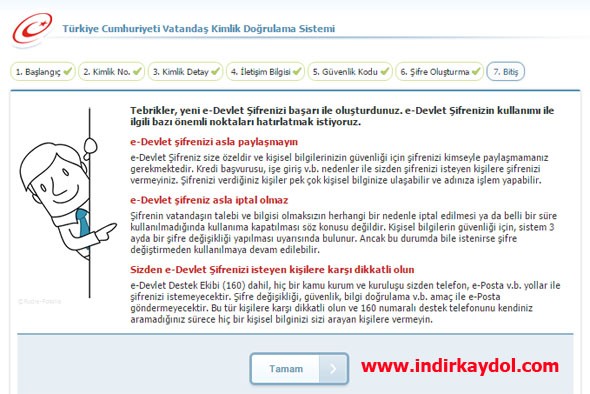
İşlemle ilgili takıldığınız adımları bize sormaktan çekinmeyin. Sizlere yardımcı olmak için en kısa sürede geri dönüş yapacağımızı unutmayın.
Yardım Videosu aşağıda yer almaktadır.
 İndir, Kaydol, Üye Ol, Oyna Türkiyenin ilk ve tek kullanıcı dostu yardım sitesi!
İndir, Kaydol, Üye Ol, Oyna Türkiyenin ilk ve tek kullanıcı dostu yardım sitesi!




